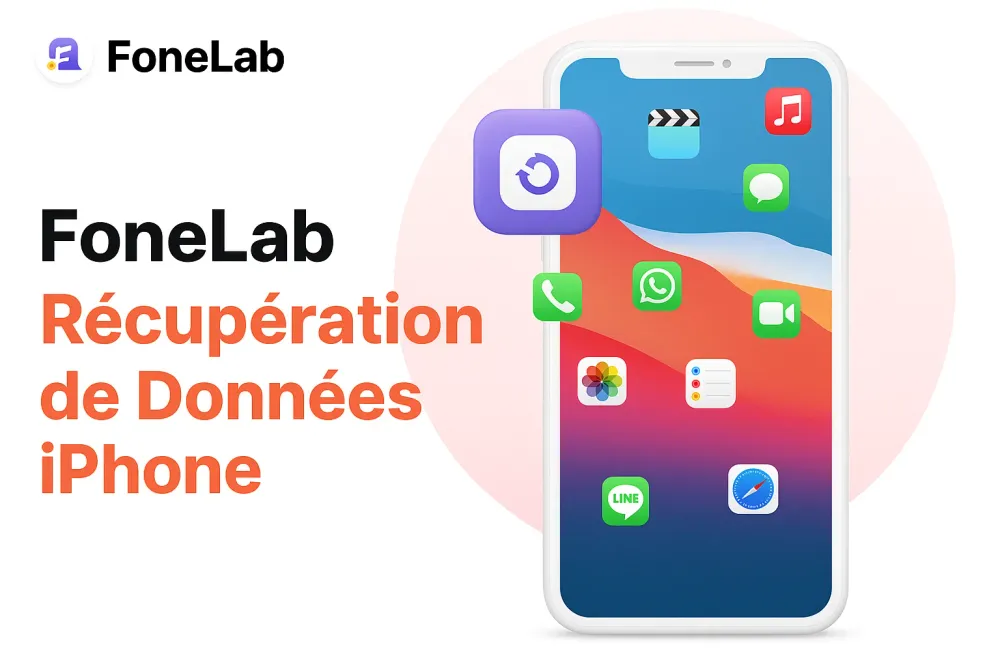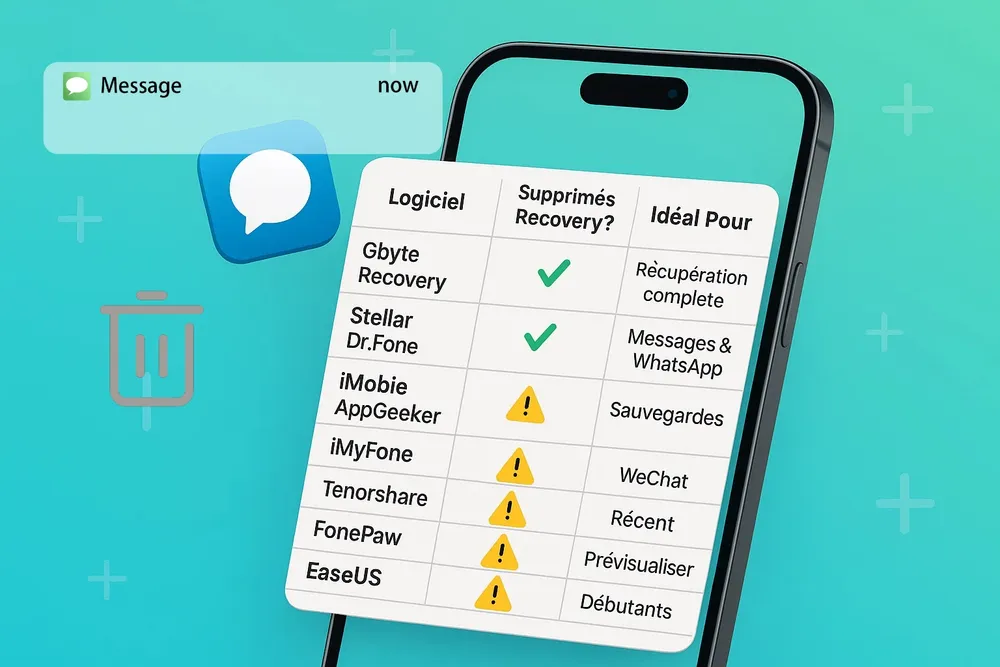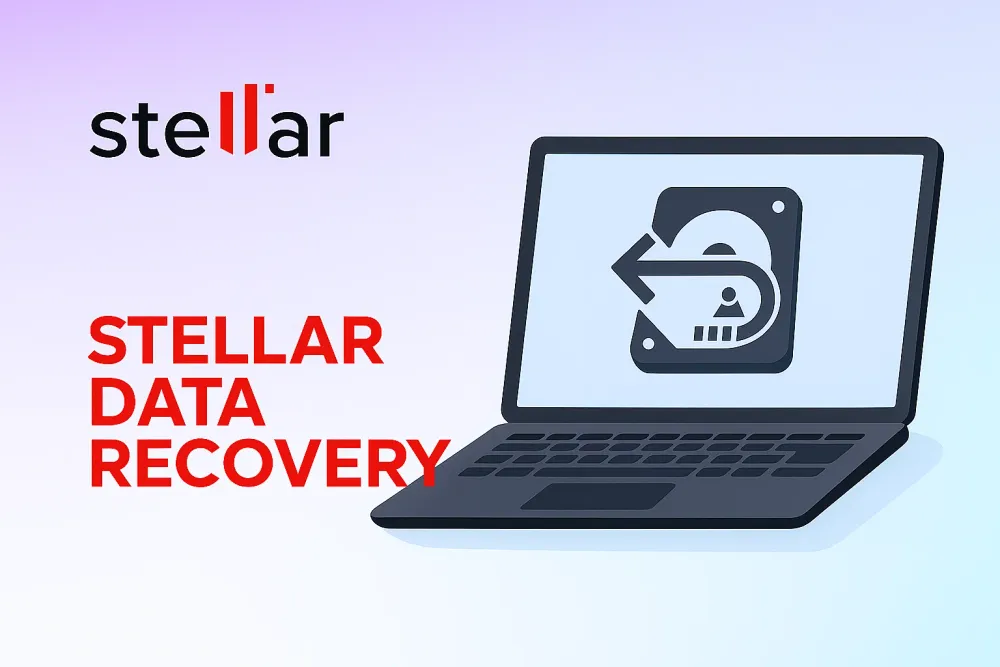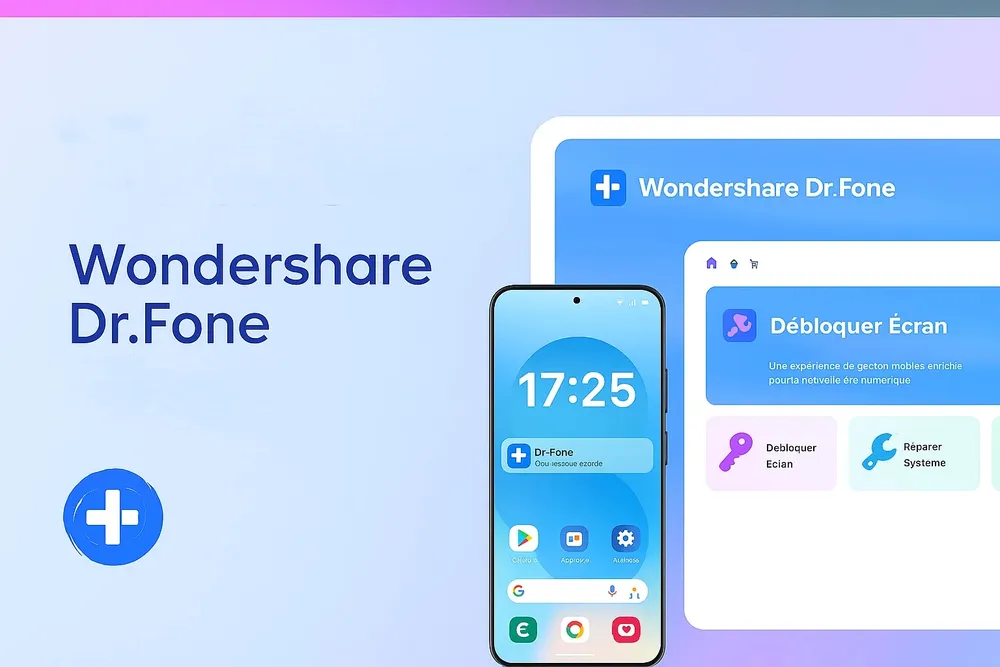Gbyte Recovery est un outil de récupération de données conçu pour les utilisateurs d’iPhone. Il permet de retrouver des messages, photos, vidéos, conversations WhatsApp, et bien plus encore, même si votre appareil a été perdu, volé ou endommagé. Contrairement à d'autres logiciels qui nécessitent une connexion physique avec l’appareil, Gbyte Recovery utilise exclusivement iCloud, le service cloud d’Apple.
Mais comment cela fonctionne-t-il réellement ? Quel est le principe technique derrière la récupération ? Dans cet article, nous vous proposons une analyse complète de Gbyte Récupération de données iOS.
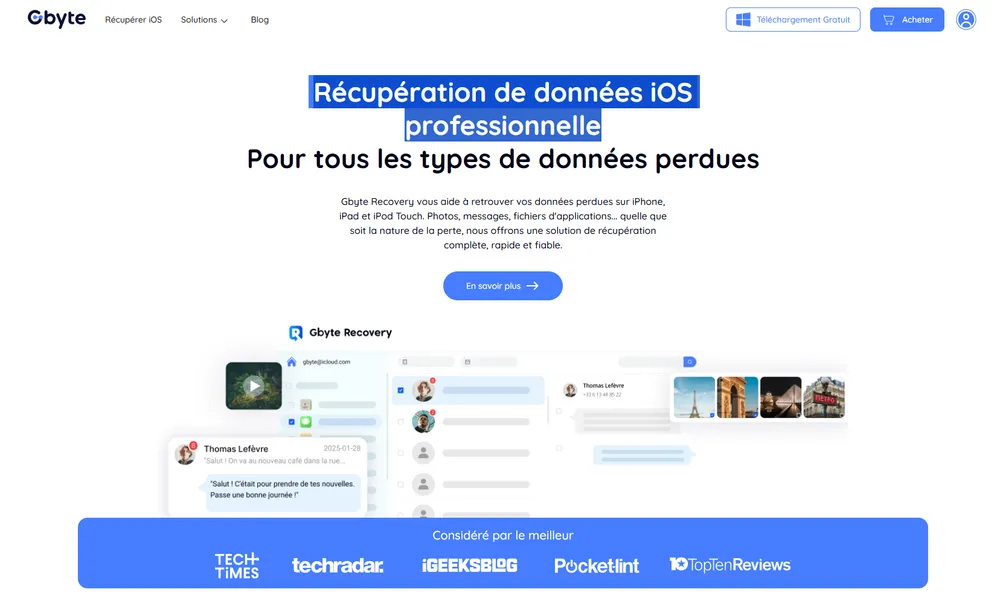
Partie 1. Comment fonctionne Gbyte Recovery
Lorsque vous activez la sauvegarde iCloud sur votre iPhone, Apple stocke régulièrement des instantanés (snapshots) de vos données dans le cloud. Ces instantanés sont créés chaque fois que :
Une sauvegarde automatique est effectuée (généralement lors de la nuit, lorsque l’appareil est verrouillé, connecté au Wi-Fi et chargé).
Vous effectuez manuellement une sauvegarde via les paramètres iCloud.
Une application modifie ou ajoute des données importantes (comme une nouvelle photo ou un message).
Ces snapshots ne sont pas simplement des copies statiques. Ils contiennent des versions successives des fichiers, y compris ceux qui ont été supprimés entre deux sauvegardes.
Gbyte Recovery exploite ces différents snapshots pour identifier les fichiers effacés ou absents de la dernière version iCloud. Ce processus est comparable à une analyse forensique numérique : il s’agit de reconstituer les données disparues à partir des traces restantes dans les anciens backups.
Grâce à cette analyse, Gbyte Recovery peut :
Identifier les fragments de fichiers supprimés.
Recoller les morceaux de conversations ou d'images fragmentées.
Restaurer des données partiellement corrompues ou incomplètes.
Le logiciel utilise des algorithmes avancés de traitement des données binaires pour reconstruire les éléments trouvés dans un format exploitable (texte, image, vidéo, etc.).
Partie 2. Fonctionnalités de Gbyte Recovery
Gbyte Recovery permet de restaurer plus de 25 types de données différents, notamment :
Messages texte (SMS/MMS/iMessage)
Appels téléphoniques
Historique d'appels
Contacts
Notes
Calendrier
Safari (signets et historique)
WhatsApp, WeChat, Kik, Viber, LINE, Messenger, Telegram, etc.
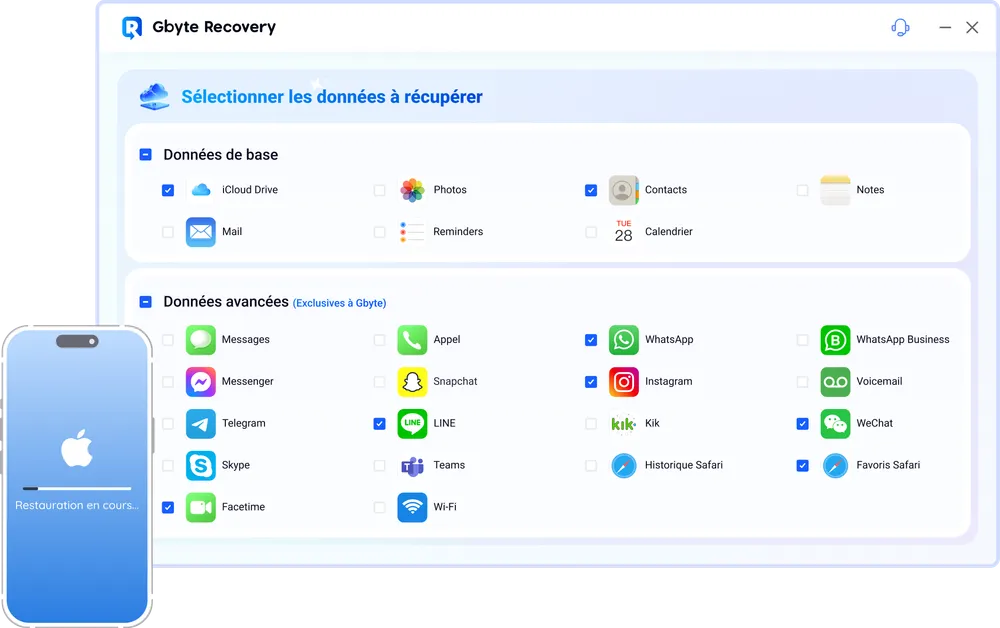
Ces données sont accessibles via iCloud, sans avoir besoin de connecter physiquement l’appareil.
Pour certaines applications (comme WhatsApp ou WeChat), leurs données peuvent ne pas être récupérées avec succès si elles ne sont jamais téléchargées sur iCloud.
Par conséquent, il est très important d'activer les paramètres de synchronisation iCloud pour l'application dans votre utilisation quotidienne.
Partie 3. Avantages et inconvénients de Gbyte Recovery
Avantages de Gbyte Recovery
Avantages | Description |
Supporte les dernières versions d’iOS | Compatible avec les iPhone sous iOS 16, 17 et même iOS 18. |
Pas de jailbreak nécessaire | Accès aux données sans altérer la sécurité de votre appareil. |
Interface intuitive | Facile à utiliser, même pour les novices. |
Récupération sans appareil physique | Idéal si votre iPhone est perdu, cassé ou verrouillé. |
Restauration d’applications désinstallées | Vous pouvez récupérer les données d’applications que vous avez supprimées. |
Abonnement avec garantie remboursement | Offre une garantie 30 jours satisfait ou remboursé. |
Inconvénients de Gbyte Recovery
Inconvénients | Description |
Version gratuite limitée | La version gratuite ne permet que de visualiser les données, pas de les exporter. |
Dépendance à iCloud | Nécessite que vos données aient été sauvegardées via iCloud. |
Temps de scan variable | Le processus peut prendre plusieurs minutes selon la quantité de données. |
Pas de réinitialisation automatique sur l’iPhone | Les données doivent être exportées localement, pas directement restaurées sur l’appareil. |
Partie 4. Utilisation de Gbyte Recovery : Guide étape par étape
L’utilisation de Gbyte est simple, et voici les conditions nécessaires et des conseils détaillés.
Conditions préalables
Vérifier que iCloud Backup est activé sur votre iPhone.
Disposer d’un ordinateur pour installer le logiciel.
Être en mesure de recevoir un code de vérification à deux facteurs.
Étapes détaillées
Étape 1. Connectez-vous à votre compte Gbyte
Visitez le site officiel Gbyte Recovery et créez un compte gratuit
Étape 2. Choisir des données à restaurer
Sélectionnez les catégories de données souhaitées (ex: WhatsApp, Photos, Messages).
Cliquez sur “Analyser” pour démarrer l’analyse des données perdues.
Étape 3. Connexion à iCloud
Ouvrez le logiciel et connectez-vous avec votre Apple ID et mot de passe.
Entrez le code d’authentification à deux facteurs envoyé à votre appareil.
Étape 4. Prévisualisation gratuite et exportation
Une fois le scan terminé, vous pouvez prévisualiser gratuitement toutes les données trouvées.
Cochez celles que vous souhaitez récupérer et cliquez sur “Exporter” pour les sauvegarder sur votre appareil.
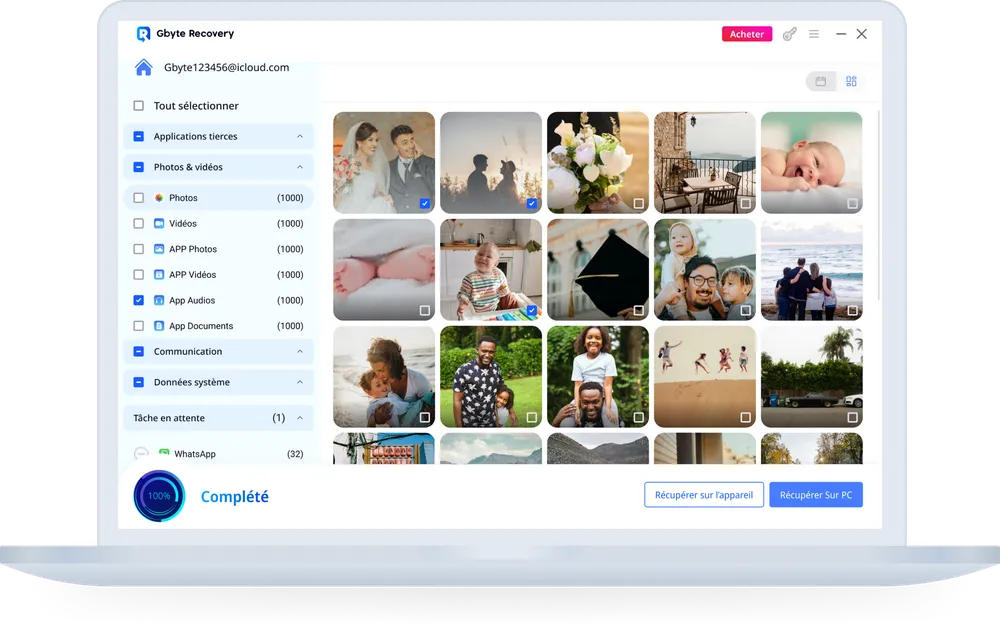
Partie 5. Quel est le prix de Gbyte Recovery
Gbyte propose plusieurs plans :
Version gratuite : Scan uniquement, pas d’export possible.
Forfait mensuel : 49,99 $/mois
Forfait annuel :99,99 $
Plan à vie :149,99 $
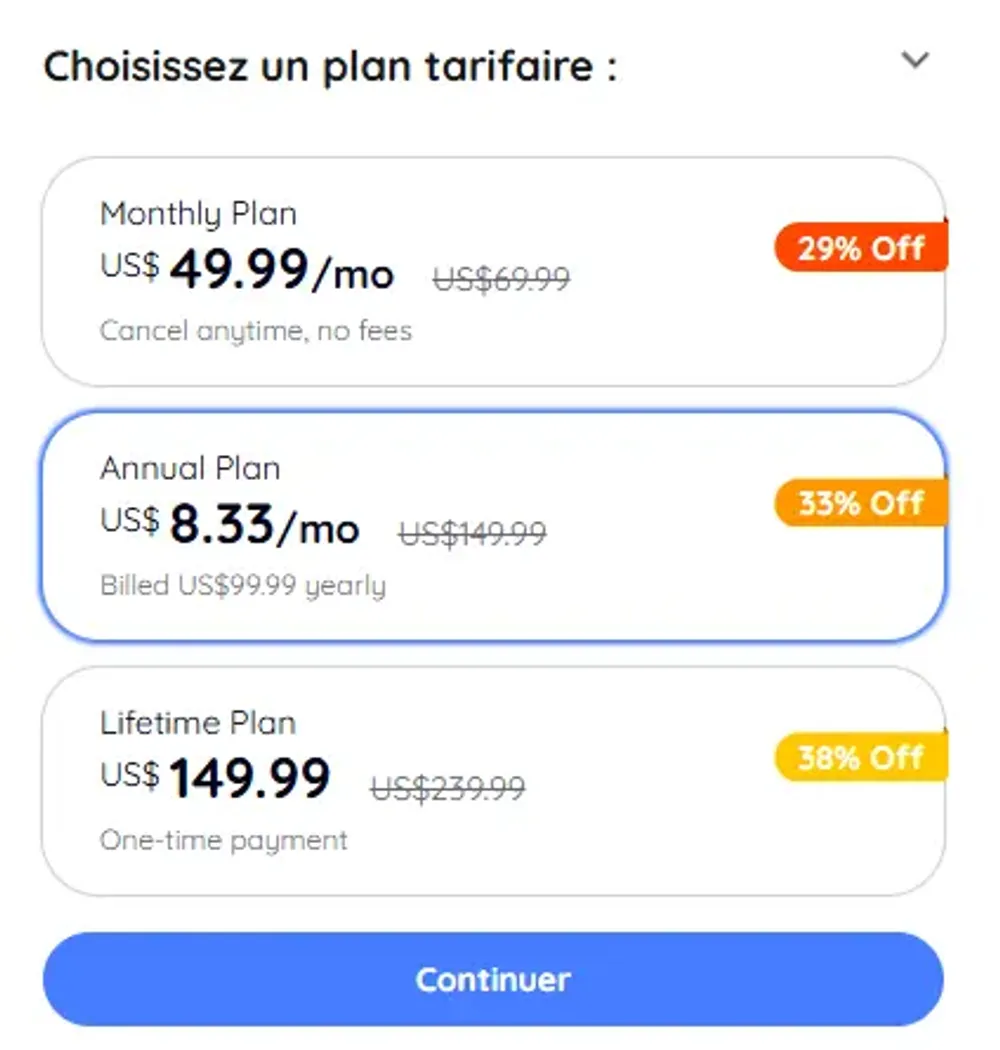
Partie 6. Pourquoi choisir Gbyte Recovery plutôt que d’autres logiciels
Gbyte Recovery se démarque des autres logiciels de récupération de données grâce à plusieurs avantages clés qui le rendent particulièrement efficace et fiable. Voici les principales raisons pour lesquelles vous devriez choisir Gbyte Recovery plutôt que d'autres solutions sur le marché.
1. Accès aux données historiques via iCloud
Contrairement à la plupart des logiciels concurrents, Gbyte Recovery ne se contente pas de montrer les données actuellement synchronisées avec iCloud (comme ce que vous pouvez voir sur iCloud.com). Il utilise une technologie avancée pour analyser les snapshots historiques d’iCloud, permettant ainsi de retrouver des données supprimées ou perdues depuis longtemps.
Avantage unique : Permet de retrouver des données même si elles ne sont plus visibles ni sur votre appareil ni sur iCloud.
Exemple concret : Vous avez supprimé des messages WhatsApp il y a plusieurs semaines ? Gbyte Recovery peut quand même les identifier grâce aux anciens points de sauvegarde iCloud.
En revanche, des logiciels comme D-Back ou Stellarinfo n'affichent souvent uniquement les données existantes dans iCloud sans accès aux versions antérieures.
2. Pas besoin de jailbreak ni de connexion physique
La plupart des outils de récupération basés sur USB nécessitent :
Une connexion directe au téléphone via un câble,
Parfois du jailbreaking (déverrouillage illégal du système iOS),
Et ne fonctionnent pas en cas de perte, de dommages physiques ou de blocage de l’appareil.
Gbyte Recovery, lui, fonctionne uniquement avec votre compte iCloud, ce qui signifie que vous pouvez récupérer vos données même si :
Votre iPhone est perdu ou cassé,
L’appareil est verrouillé,
Aucune sauvegarde iTunes locale n’est disponible.
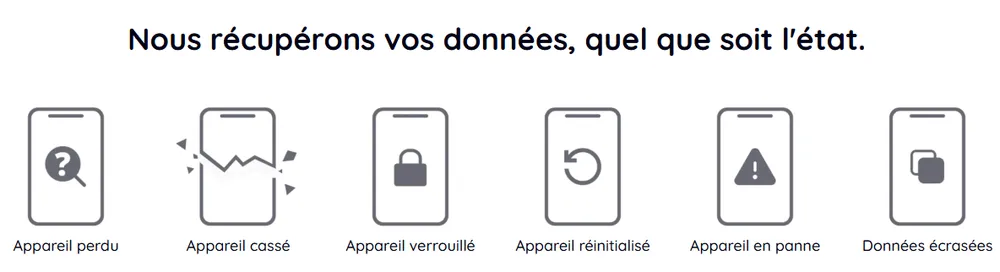
✅ Aucun risque technique lié au matériel ou au jailbreak
❌ Méthodes USB traditionnelles : complexes, peu fiables et limitées
3. Interface simple et processus intuitif
Beaucoup de logiciels concurrents ont des interfaces désuètes ou peu ergonomiques, ce qui rend leur utilisation difficile pour les novices.
Gbyte Recovery propose une interface moderne, bien organisée et facile à naviguer.
Étapes claires et guidées
Prévisualisation immédiate des données pouvant être récupérées
Exportation simplifiée vers votre ordinateur
Comparativement à des logiciels comme Dr.Fone ou PhoneRescue, qui peuvent bloquer ou afficher des erreurs pendant le scan, Gbyte Recovery reste stable et performant.
4. Support étendu pour plus de 25 types de données
Gbyte Recovery prend en charge plus de 25 catégories de données, notamment les données de sociaux médias.
⚠️ Attention : Beaucoup de logiciels comme D-Back ou FonePaw ne montrent que les données existantes, sans véritable capacité de récupérer des éléments supprimés.
5. Politique de remboursement transparente et soutien technique professionnel
Gbyte Recovery offre une garantie de remboursement de 30 jours, ce qui est rare dans ce secteur. En cas de problème, vous pouvez contacter leur équipe de support par :
Email : [email protected]
Chat en direct sur leur site officiel
De nombreux utilisateurs sur Reddit et Google Play ont signalé que des logiciels comme Dr.Fone ou D-Back ne remboursent pas facilement ou exigent des frais supplémentaires après le premier paiement.
6. Sécurité et confidentialité renforcées
Lorsque vous utilisez Gbyte Recovery, vos identifiants iCloud ne sont jamais stockés ni partagés. Toute l'analyse est effectuée localement sur votre ordinateur, ce qui protège vos données personnelles.
Certains logiciels, comme Disk Drill ou EaseUS MobiSaver, ont été critiqués pour demander trop d'accès ou ne pas garantir la sécurité des données utilisateur.
7. Compatibilité avec les dernières versions d’iOS
Gbyte Recovery est régulièrement mis à jour pour rester compatible avec les nouvelles versions d’iOS et les nouveaux modèles d’iPhone.
✅ Compatible avec toutes les versions iOS
✅ Fonctionne avec iPhone 16, iPad et iPod Touch
Des logiciels comme FoneLab ou UltData rencontrent souvent des problèmes lors du scan (ex. gel à 5%), ce qui limite leur efficacité sur les appareils récents.
Si vous cherchez une solution rapide, sûre et efficace pour récupérer des données importantes — qu’il s’agisse de récupérer des photos supprimées définitivement, messages, appels ou conversations WhatsApp — Gbyte Recovery est votre meilleure option.
Partie 7. Expérience utilisateur et avis clients
Gbyte Recovery est un logiciel spécialisé dans la récupération de données pour les appareils iOS, notamment les messages, les appels téléphoniques, les photos, les vidéos, les contacts et les historiques d'applications comme WhatsApp, LINE, Kik, WeChat, etc.
Voici un aperçu des avis généraux recueillis sur divers forums et sites spécialisés :
Type d'utilisateur | Commentaires |
Utilisateurs débutants | "Facile à utiliser, j’ai réussi à récupérer mes anciens messages WhatsApp sans difficulté." |
Experts techniques | "La solution iCloud est intelligente, mais elle reste dépendante des sauvegardes existantes. Pas de magie ici, mais c’est efficace quand les conditions sont remplies." |
Utilisateurs après perte ou dommages matériels | "Mon iPhone a été volé, mais grâce à Gbyte Recovery, j’ai pu récupérer mes conversations importantes via iCloud. Très utile pour les situations d’urgence." |
Utilisateurs insatisfaits | "Il scanne mes données, mais je dois payer pour les exporter" |
Les retours des utilisateurs montrent que Gbyte Recovery est un outil sérieux et fiable pour ceux qui ont besoin de récupérer des données importantes depuis iCloud. Sa force réside dans sa capacité à analyser les instantanés (snapshots) d’iCloud pour retrouver des éléments perdus, ce que d’autres logiciels concurrents ne parviennent pas toujours à faire. Cependant, il faut garder à l’esprit qu’il repose entièrement sur la présence d’une sauvegarde iCloud antérieure à la suppression des données.
Si vous avez activé régulièrement vos sauvegardes iCloud et que votre appareil est inaccessible (volé, cassé, etc.), Gbyte Recovery est probablement une excellente option. En revanche, si vous n’avez jamais fait de sauvegarde, il serait préférable d’envisager d’autres méthodes ou de consulter un expert en récupération de données physiques.
Partie 8. FAQ sur Gbyte Recovery
Puis-je récupérer des données sans sauvegarde iCloud ?
Non. Gbyte Recovery repose entièrement sur les données sauvegardées via iCloud. Si vous n'avez jamais activé cette option, la récupération sera très limitée.
Est-ce que Gbyte Recovery fonctionne avec un iPhone cassé ?
Oui. Contrairement aux logiciels basés sur USB, Gbyte travaille avec iCloud, donc aucun accès physique à l’appareil n’est requis.
Dois-je payer pour récupérer mes données ?
La version gratuite vous permet de scanner et visualiser les données, mais pour les exporter et les sauvegarder, un abonnement est nécessaire.
Gbyte stocke-t-il les informations de mon compte ?
Non. Chaque connexion n’est destinée qu’à un décryptage unique et n’enregistre aucune donnée sensible sur le serveur.
Partie 9. Notre avis final
✅ Points forts
Interface simple et intuitive
Supporte les applications tierces comme WhatsApp, LINE, WeChat
Fonctionne sans appareil physique (via iCloud)
Politique de remboursement de 30 jours
❌ Points faibles
Pas de restauration directe sur iPhone
Dépendant des sauvegardes iCloud
Gbyte Recovery est l’un des meilleurs logiciels actuels pour récupérer des données iPhone, surtout si vous avez perdu votre appareil ou si celui-ci est endommagé. Il est particulièrement utile pour les personnes qui ont activé iCloud Backup régulièrement. Bien que sa version gratuite soit limitée, elle reste idéale pour vérifier ce qui est récupérable avant d’acheter l’abonnement complet.
💡 Conseil : Si vous craignez de perdre vos données à l’avenir, activez toujours la sauvegarde iCloud et faites-en une copie locale sur iTunes ou Finder.